- Über EaseUS
- Impressum
- Reviews & Awards
- Lizenz
- Datenschutz
Hauptinhalt
Vielleicht sind Sie auf der Suche nach einigen hilfreichen Möglichkeiten, um Audio aus Videos ohne Wasserzeichen online zu entfernen. Jetzt sind Sie am richtigen Ort. In diesem Abschnitt finden Sie 3 Online-Audio-Entferner-Tools und detaillierte Schritte. Es wird angenommen, dass sie effiziente Möglichkeiten für die meisten von Ihnen sind. Außerdem stellen wir Ihnen die beste Alternative zu Online-Audio-Entfernungsprogrammen vor: EaseUS VideoKit. Es ist ein ausgezeichneter Video-Editor sowie ein Audio-Entferner.
Hier sind einige Teststatistiken zu den vier Möglichkeiten, Ton aus Videos ohne Wasserzeichen zu entfernen. Ich hoffe, dass die folgende Tabelle Ihnen bei der Auswahl der am besten geeigneten Methode helfen wird.
| Methoden | Effektivität | Schwierigkeitsgrad |
| EaseUS VideoKit | Hoch | Super einfach |
| AudioRemover | Mittel | Mäßig |
| Medien.io | Mittel | Einfach |
| Video Candy | Mittel | Mäßig |
3 Wege, um Audio aus Videos zu entfernen - kostenlos und ohne Wasserzeichen
In diesem Teil werden Ihnen 3 Möglichkeiten vorgestellt, wie Sie mit Hilfe einiger Online-Audio-Entferner kostenlos Audio aus Videos entfernen können. Hier ist eine schnelle Liste dieser Online-Audio-Entferner. Sie können sie jetzt überprüfen.
Lassen Sie uns nun die drei Methoden wie folgt untersuchen!
1. AudioRemover
Die erste Methode, die wir empfehlen, ist die Verwendung eines Online-Audio-Entferners: AudioRemover, um Audio aus Videos online kostenlos und ohne Wasserzeichen zu entfernen. Es ist ein perfektes Audio-Entfernungs-Tool für Benutzer, um Audio aus MP4 zu entfernen. Ohne die Videos neu kodieren zu müssen, können Sie den Ton mit diesem kostenlosen Service entfernen. Mit diesem Online-Tool können Sie Musik aus TikTok-Videos entfernen. Wie schnell die Dateien hochgeladen werden, hängt von der Dauer des Videos und von Ihrer Breitband-Bandbreite ab. Wenn Sie ein Video stummschalten, können jedoch nur Dateien mit einer Größe von bis zu 500 MB hochgeladen werden.
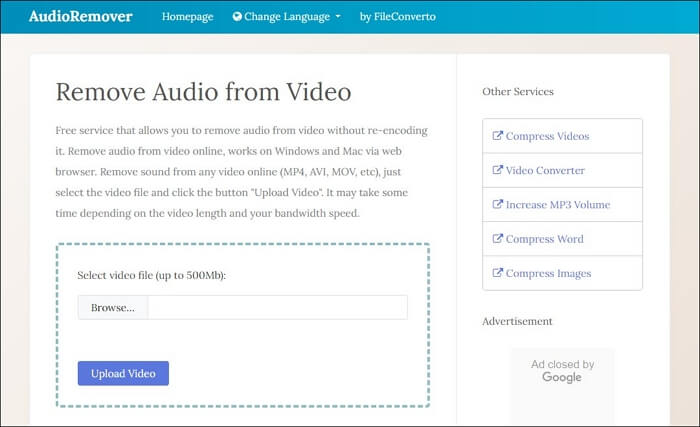
Sie können die unten aufgeführten Anweisungen befolgen:
Schritt 1. Gehen Sie auf www.audioremover.com, um auf die AudioRemover-Website zuzugreifen.
Schritt 2. Wählen Sie über die Option Durchsuchen die Videodatei aus, die Sie ändern möchten.
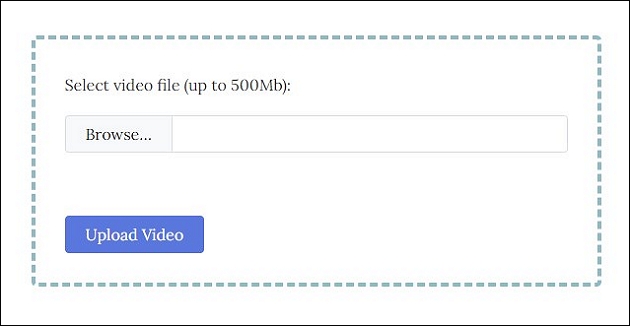
Schritt 3. Wählen Sie das blaue Symbol " Video hochladen ".
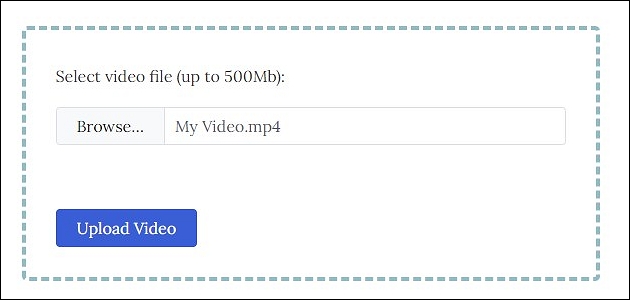
Schritt 4. Nach einer kurzen Verzögerung wählen Sie Datei herunterladen.
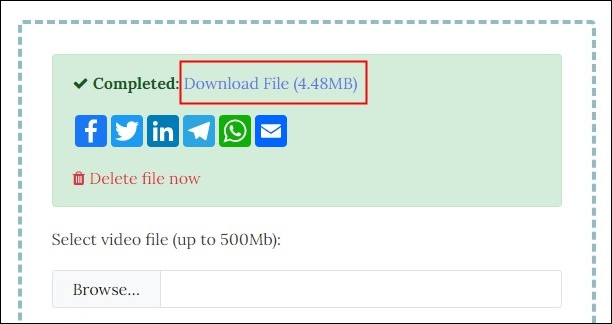
Nachdem Sie die oben genannten Schritte befolgt haben, können Sie vermutlich erfolgreich und kostenlos Hintergrundmusik aus Videos entfernen. Mit einem Wort, diese Audio-Entferner kann Ihnen helfen, entfernen Sie Original-Sound aus Video.
In der YouTube-Anleitung erfahren Sie mehr:
2. Media.io Online Video Muter
Media.io Online Video Muter ist das zweite Online-Tool, das wir zum Entfernen von Musik aus Videos empfehlen. Es handelt sich um einen Online-Editor für Videodateien, der das Extrahieren von Musik aus Videos und die Umwandlung von Medieninhalten in Cappella-Versionen vereinfacht. Mit diesem kostenlosen Programm, mit dem Sie auch Videos für YouTube bearbeiten können, können Sie Audiodateien ändern und neue Versionen von hochgeladenen Videodateien erstellen. Sie können Untertitel und Effekte hinzufügen, Videos zuschneiden und mit Voiceover versehen, den Ton des Videos stummschalten, neue Sounds aufnehmen und vieles mehr.
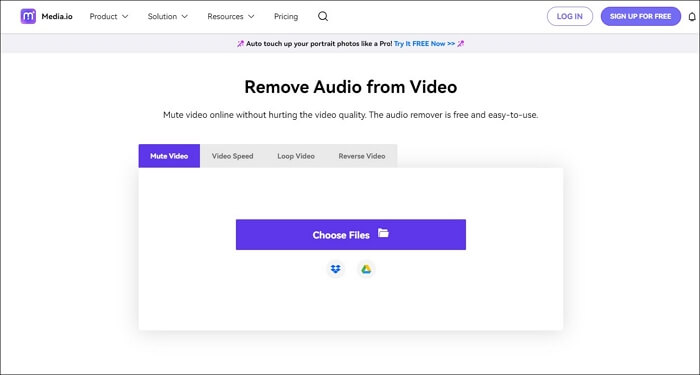
Bevor Sie diesen Online-Audio-Entferner verwenden, sollten Sie einen Hinweis beachten.
- Hinweis
- Mit Media.io Online Video Muter können Sie kostenlos Dateien bis zu 250 MB hochladen und das Video exportieren, aber Sie müssen sich für ein Konto anmelden. Wenn Sie das Wasserzeichen nicht möchten, müssen Sie dafür bezahlen.
Nun können Sie die folgenden Schritte ausführen.
Schritt 1. Wählen Sie die Schaltfläche Medien hochladen und wählen Sie die Videodatei, die Sie bearbeiten möchten.
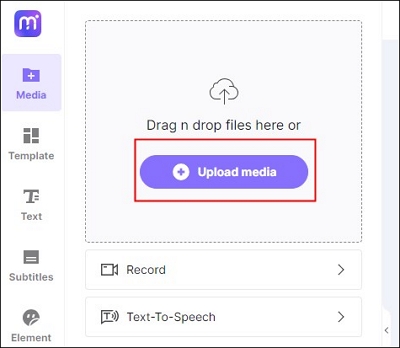
Schritt 2. Sie sehen ein Symbol für die Audiolautstärke und ziehen die Lautstärkeleiste auf Null.
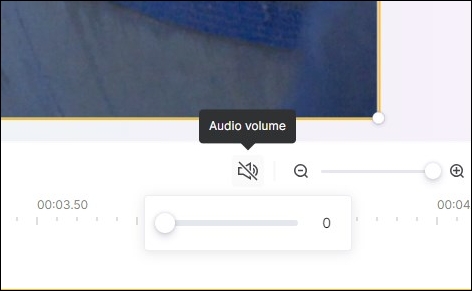
Schritt 3. Klicken Sie auf die Schaltfläche Exportieren in der oberen rechten Ecke, um das neue Video ohne Ton zu speichern.
Danach können Sie erfolgreich entfernen Audio von Video online kostenlos ohne Wasserzeichen.
Der folgende Artikel könnte für Sie von Interesse sein:
3. Video Süßigkeiten
Video Candy ist der letzte Online-Video-Editor, den wir in diesem Teil empfehlen. Es ist ein kostenloser exzellenter Online-Audio-Entferner, der Benutzern helfen kann, Audio aus Videos wie YouTube-Videos und TikTok-Videos zu entfernen. Außerdem ist dieser kostenlose Video-Editor ohne Wasserzeichen auch ein perfekter Video-Editor. Sie können damit Ihre Videos bearbeiten, wie z. B. Videos komprimieren, Videos schneiden und Musik zu Videos hinzufügen.
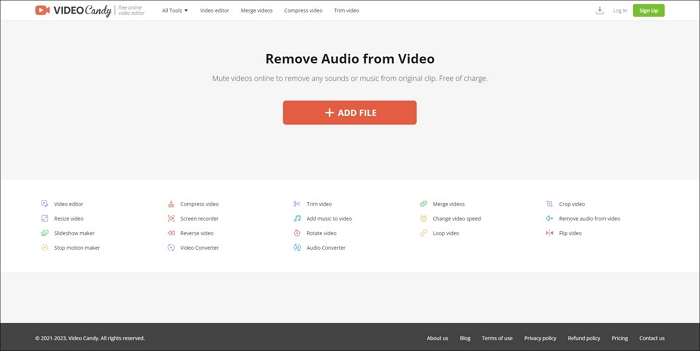
- Hinweis:
- In der kostenlosen Version ist das exportierte Video mit einem Wasserzeichen versehen. Wenn Sie das Wasserzeichen entfernen möchten, müssen Sie einen Plan kaufen, z. B. einen jährlichen, monatlichen oder lebenslangen Plan.
Im Folgenden finden Sie einige detaillierte Schritte, die Sie befolgen sollten.
Schritt 1. Rufen Sie die offizielle Website von Video Candy auf: https://videocandy.com/mute-video.html
Schritt 2. Klicken Sie auf die Schaltfläche Datei hinzufügen und laden Sie die Videodatei hoch, die Sie bearbeiten möchten.
Schritt 3. Warten Sie einige Sekunden, bis Ihr Video verarbeitet ist.
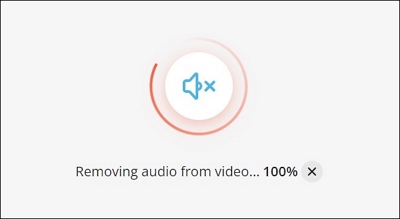
Schritt 4. Dann können Sie die Schaltfläche Datei herunterladen wählen, um die neue Videodatei zu speichern.
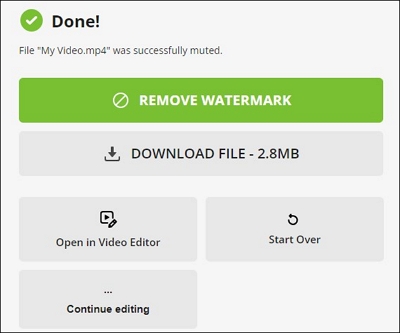
Bonus-Tipp: Audio aus Video entfernen mit EaseUS VideoKit
Nachdem Sie die oben genannten Methoden über Online-Audio-Entferner kennengelernt haben, stellen wir Ihnen in diesem Teil die beste Alternative vor, um mit einem Desktop-Video-Editor Audio aus Videos ohne Wasserzeichen zu entfernen: EaseUS VideoKit. EaseUS VideoKit ist ein ausgezeichneter Audio-Entferner für die meisten Windows- und macOS-Benutzer. Mit Hilfe dieses Top-Spezialeffekt-Videobearbeitungsprogramms können Sie Ihre Videos trimmen, beschneiden, ausschneiden oder mit Effekten versehen.

Noch wichtiger ist, dass Sie damit den Ton aus Videos entfernen können, während alle ursprünglichen Funktionen erhalten bleiben. Egal, ob Sie den Originalton aus TikTok- oder YouTube-Videos entfernen möchten, Sie können dies mit Leichtigkeit tun. EaseUS VideoKit ist eine unverzichtbare Option, wenn Sie nach einem kostenlosen Video-Editor ohne Wasserzeichen suchen, der sowohl für Anfänger als auch für Profis geeignet ist.
Sie können auf die Schaltfläche klicken, um diese Software herunterzuladen und auszuprobieren.
Nun können Sie die folgenden Schritte ausführen.
Schritt 1. Laden Sie die Software EaseUS VideoKit herunter, starten Sie sie und klicken Sie auf die Funktion Video Editor.

Schritt 2. Dann müssen Sie Dateien hinzufügen wählen, um das Video zu öffnen, das Sie ändern möchten.
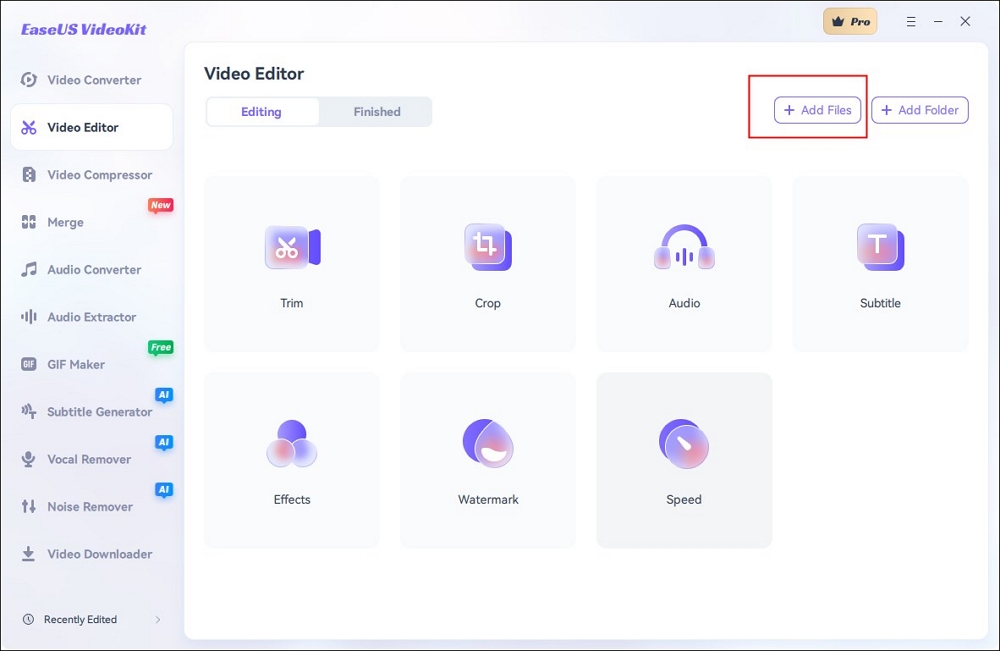
Schritt 3. Danach können Sie auf das Audio-Symbol klicken.
Schritt 4. Ziehen Sie im Bereich Audio die Lautstärkeleiste auf Null und klicken Sie auf die Option Speichern.
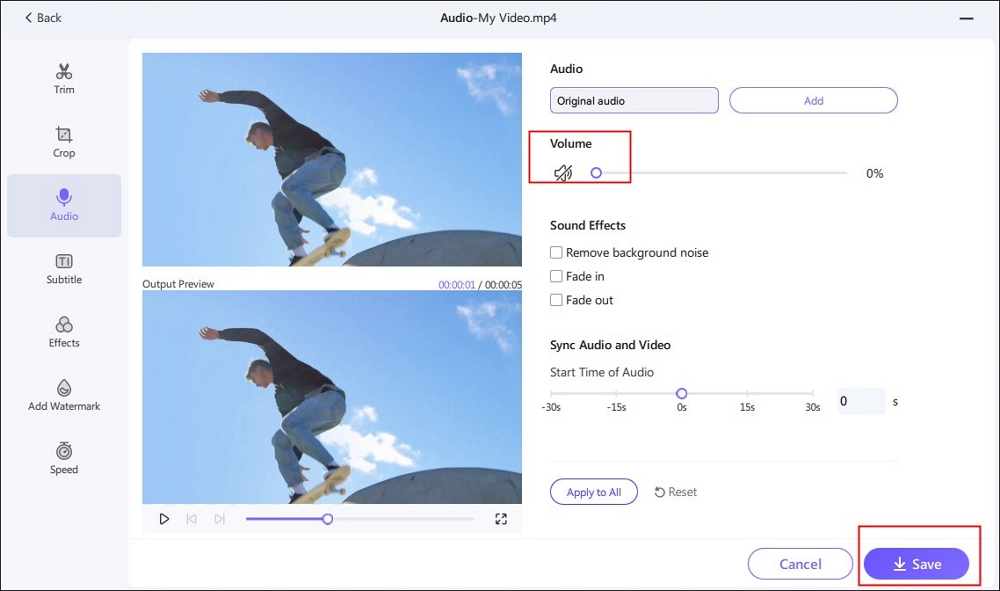
Schritt 5. Danach können Sie die Videodatei frei exportieren, indem Sie verschiedene Auflösungen, Qualitäten, Formate, Encoder und Bildraten auswählen, wie Sie möchten.
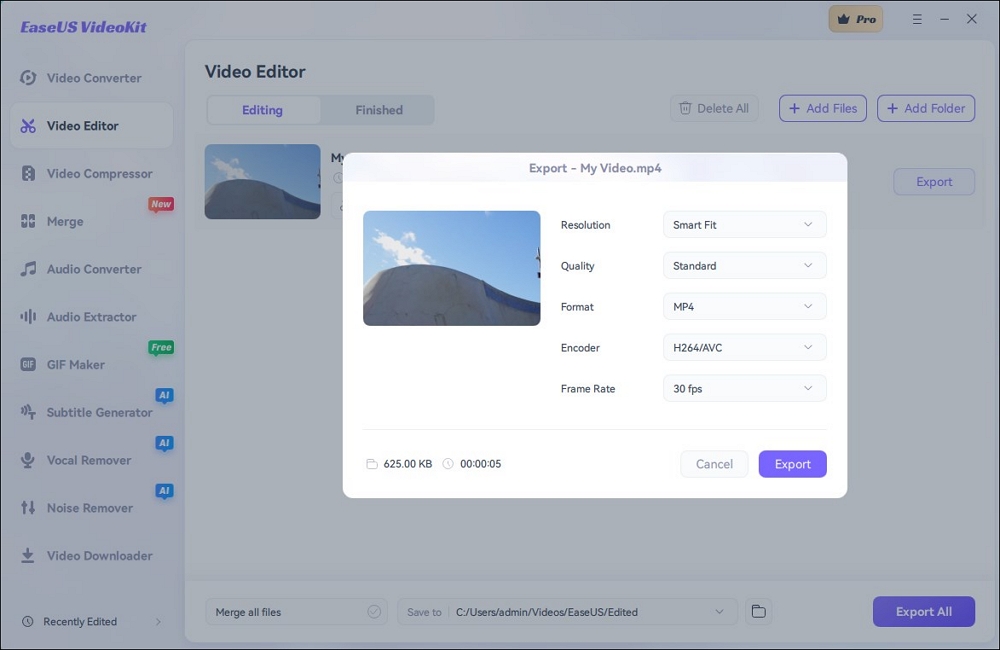
Sie können es auf Ihren sozialen Medien teilen, damit mehr Menschen wissen, wie man Audio aus Videos ohne Wasserzeichen entfernt.
Das Fazit
Mit einem Wort, dieser Artikel hat einige hilfreiche Möglichkeiten für Sie durch die Präsentation einiger Wasserzeichen-freie Online-Video-Editoren und Desktop-Audio-Entferner diskutiert. Daher ist es geglaubt, dass Sie gemeistert haben, wie man Audio von Video online kostenlos ohne Wasserzeichen zu entfernen.
In Bezug auf Effektivität, Schwierigkeitsgrad und Anwendbarkeit wird empfohlen, dass EaseUS VideoKit die beste Wahl für die meisten Windows- und macOS-Nutzer ist. Die Wahl dieses Video-Editors ohne Wasserzeichen kann Ihnen helfen, Audio aus Videos Windows 10/11 zu entfernen. So lassen Sie uns diese Audio-Entferner herunterladen, um einen Versuch zu haben!
Häufig gestellte Fragen zum Entfernen von Audio aus Videos online und ohne Wasserzeichen
Nachdem Sie die oben genannten Methoden zum Löschen von Ton aus Videos kennengelernt haben, gibt es noch einige andere Fragen und Antworten, die Sie sich stellen können. Sie können sie wie folgt überprüfen.
1. Wie entfernt man Audio aus einem Android-Video?
InShot ist eine perfekte Audio-Entferner für die meisten Handy-Nutzer, kompatibel mit Android und iOS-Geräte. Sie können InShot von Google Play herunterladen und dann die Videodatei hochladen, die Sie bearbeiten möchten. Sie werden ein Lautsprechersymbol sehen und dann die Lautstärke auf Null reduzieren. Danach werden Sie das Video stummschalten.
2. Kann man in VLC den Ton aus einem Video entfernen?
Das erste Symbol neben dem Dropdown-Menü für das Videoprofil ist ein Schraubenschlüssel; klicken Sie darauf. Das Fenster Profilbearbeitung wird nun angezeigt. Deaktivieren Sie das Kontrollkästchen neben Audio oben auf der Registerkarte Audiocodec. Dies weist VLC an, den Ton bei der Konvertierung der ausgewählten Datei zu überspringen.
3. Kann Audacity Rauschen aus Videos entfernen?
Wenn Ihr Filmmaterial isoliert wurde, wählen Sie Effekt und Rauschunterdrückung. Wählen Sie einfach Rauschprofil abrufen. Wenn Sie auf die Schaltfläche Rauschprofil drücken, kann Audacity auswählen, welche Frequenzen ignoriert und welche herausgefiltert werden sollen. Wählen Sie an dieser Stelle die gesamte Spur aus, damit Audacity die ausgewählte Frequenz aus der gesamten Aufnahme löschen kann.




